
Edmund Richardson
0
1024
42
Hvis du er heldig nok til at have Netflix i dit land (eller en VPN til at få dem til at tro, at du er i et andet land), vil du sætte pris på, hvor stor mediestreamingtjenesten er - Breaking Bad, House of Cards, Orange er den nye sorte... og så er der alle filmene der tilbydes. Godzilla!!
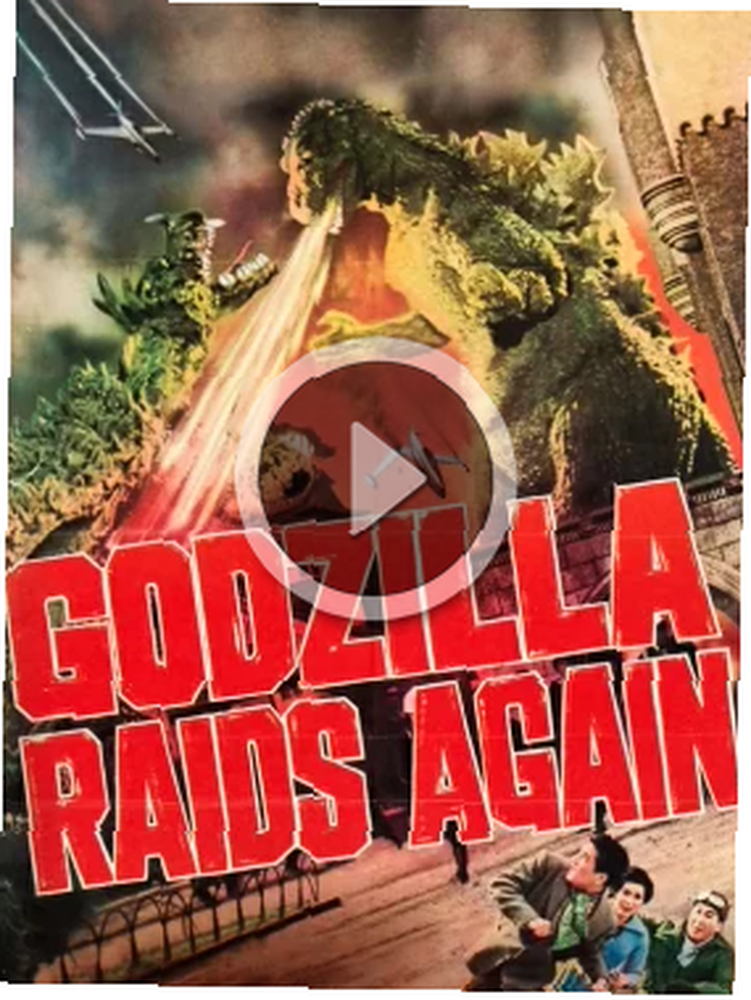
Men på trods af en forbløffende service, der viser Godzilla-film, Netflix-interface kunne brug en lille forbedring. Derfor skrev jeg efter at have skrevet Netflix-manualen til MakeUseOf, på jagt efter Chrome-udvidelser for at få min Netflix-konto til at se pænere ud. Og nej, det involverer ikke en smule læbestift og noget rouge.
Bedre Flix
Denne gør to ting. Først kan du deaktivere skyderne, så du kan se alt på én liste. For det andet, og hovedfunktionen, er at give dig en “skjule” -knappen, så du kan fjerne titler fra siden.
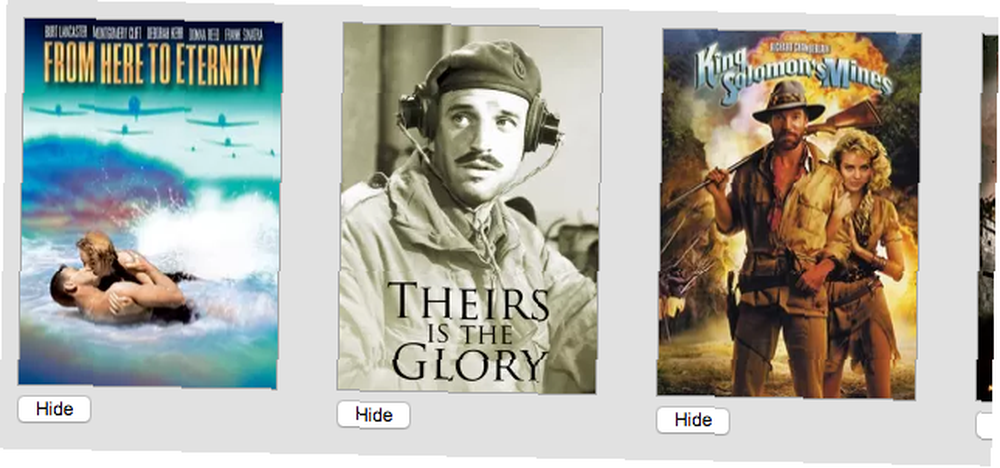
Du kan stadig finde dem ved hjælp af søgemaskinen, men hvis du er træt af at se de samme ting, kan du nu få dem til at forsvinde.
Flix Plus [ikke længere tilgængelig]
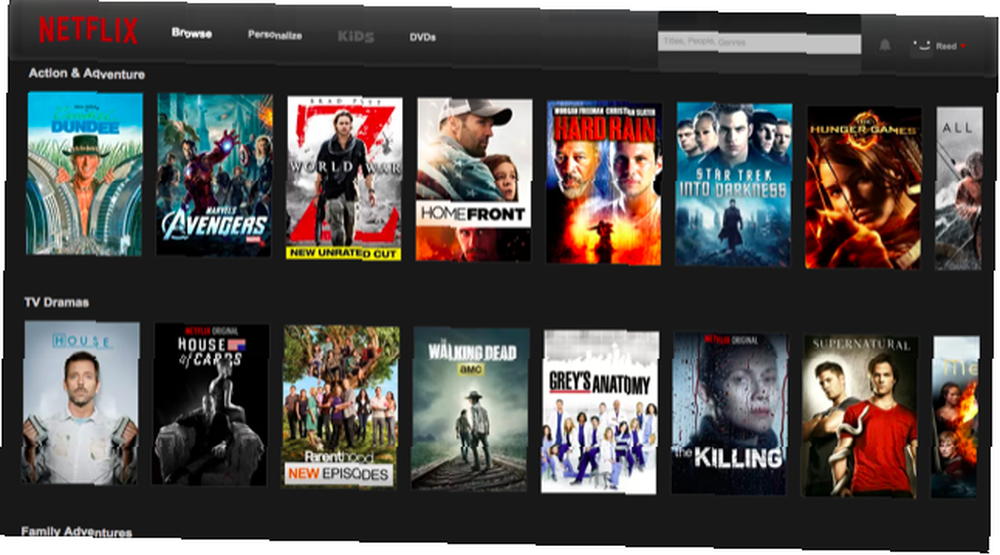
Dette er faktisk en ganske god forlængelse, som jeg har brugt i et par uger nu. Det tilføjer nogle nyttige funktioner til din Netflix-side. Faktisk hævder Chrome-downloadsiden, at du får 22 justeringer.
Til at begynde med, når du flytter din mus / styreflat hen over en titels omslag, kommer hoverkortet ud som normalt. Men nu har du også Internet Movie Database-vurdering samt Rotten Tomatoes-vurdering. Dette er nyttigt, hvis du ikke er bestemt om en film. At se partituret fra anmeldelser kan hjælpe dig med at beslutte.
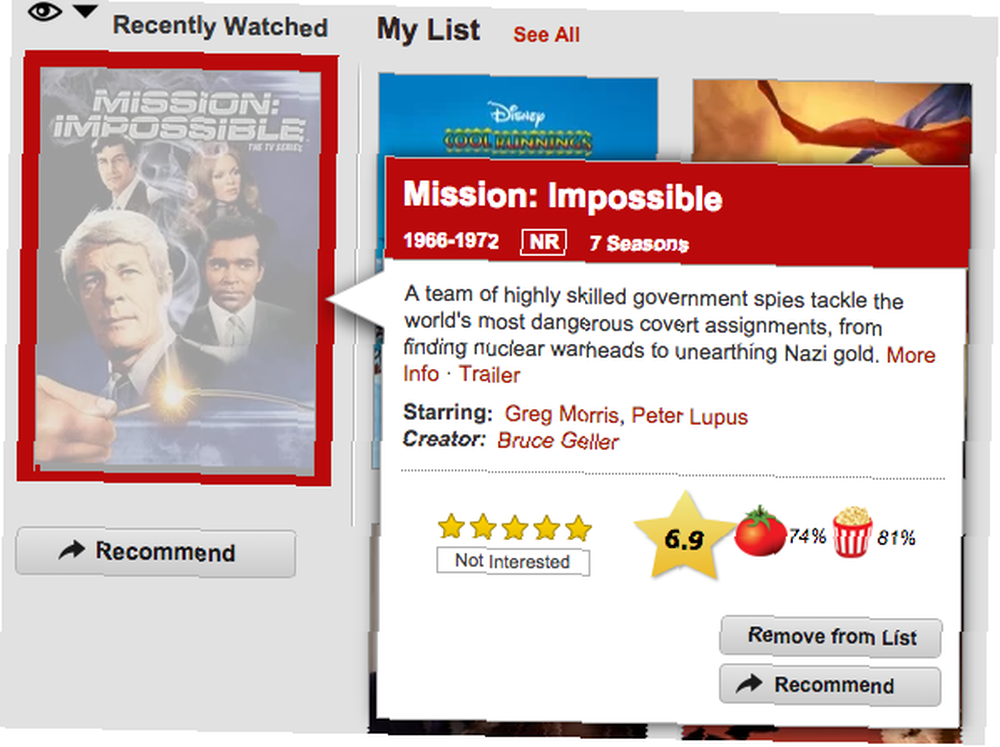
Når du derefter klikker på navnet på hoverkortet (i dette tilfælde “Umulig mission”), vil du blive ført til episodelisterne for det tv-program. Øverst på siden er links til forskellige sider, der giver mere information om dette show.
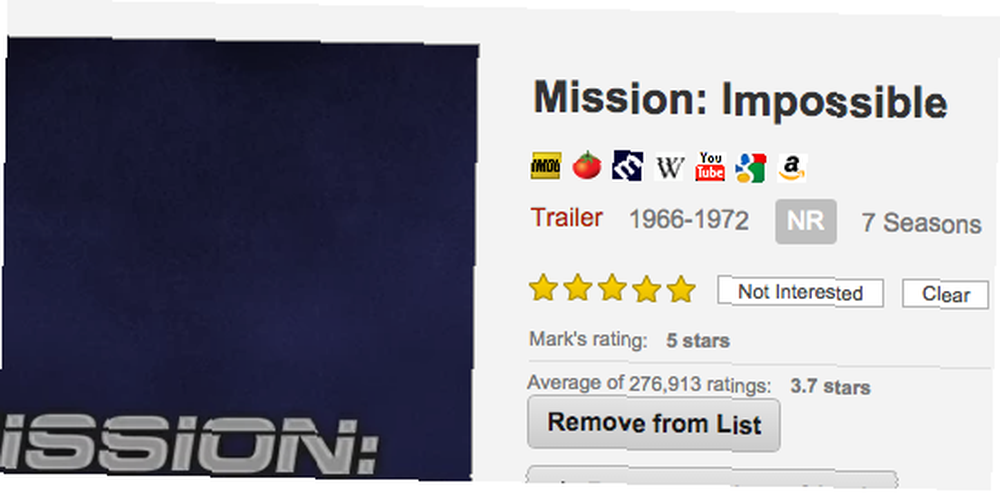
Andre interessante og nyttige frynsegoder inkluderer at se en tilfældig episode, skjule, at gudfærdige Facebook-henstillinger indeholder, skjule andre sektioner, som du ikke ønsker at se, fjerne rulle og have en liste i stedet, et mørkere Netflix-tema og noget, jeg personligt kan lide - fjernelse af spoilere for hver TV-episode. Vil den næste episode være en crappy en? Du ved det ikke, før det er startet!
Desværre fungerer denne udvidelse kun til den amerikanske version af Netflix.
Netflix Enhancer
Denne er angivet som “gammel” og udvikleren opretter en ny, men det vil være $ 3 om året. Denne nuværende forbliver fri, men understøttes ikke aktivt. Men det fungerer stadig som annonceret.
Denne har de sædvanlige IMDB- og Rotten Tomatoes-scoringer, og du kan også slippe / lukke sektioner, du ikke ønsker. Men der er to funktioner, der får denne til at skille sig ud fra resten. Den første er at kunne se traileren til den film, du overvejer at se (hvis der selvfølgelig er en trailer). Det ser ud til, at alle trailere kommer fra YouTube, og hvis der er en trailer tilgængelig, vil du se et lille kameraikon på titelsiden.
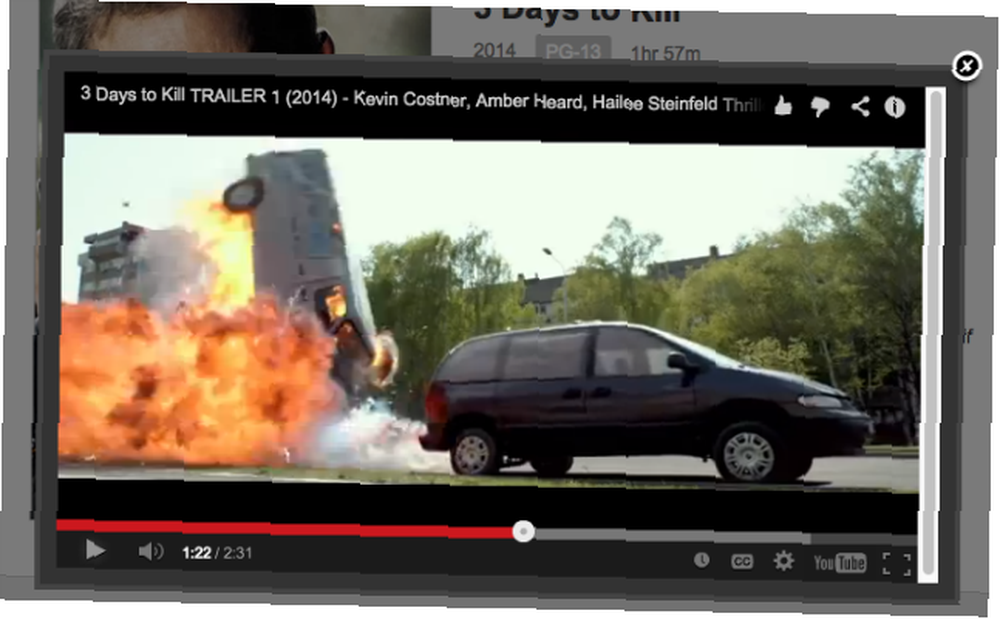
Den bedste funktion i denne udvidelse (og en, jeg bad nogen havde opfundet), er pop-out-afspilleren. Jeg var altid så irriteret, at jeg ikke kunne se Netflix, mens jeg arbejdede. Nu kan jeg, og hvad mere er, det forbliver altid oven på alle andre vinduer.
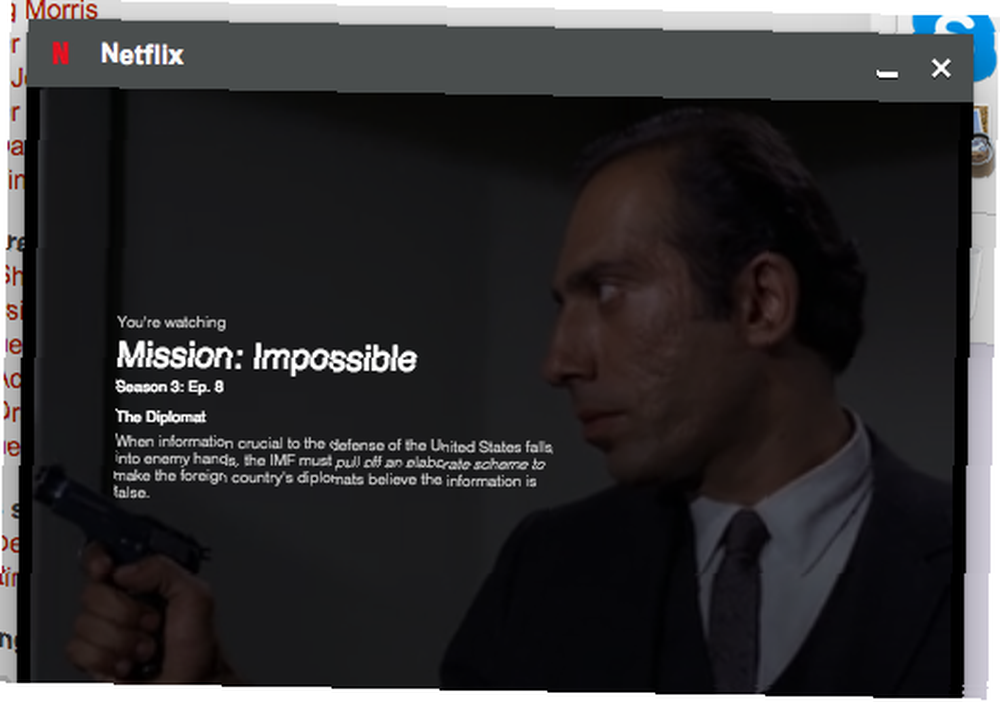
Netflix Showdown
Denne er til de udskuddere, der bruger timer på at søge på Netflix efter noget at se. Nu har du en grund til at være hurtig. En timer tæller ned, og medmindre du vælger noget, vælger den for dig.
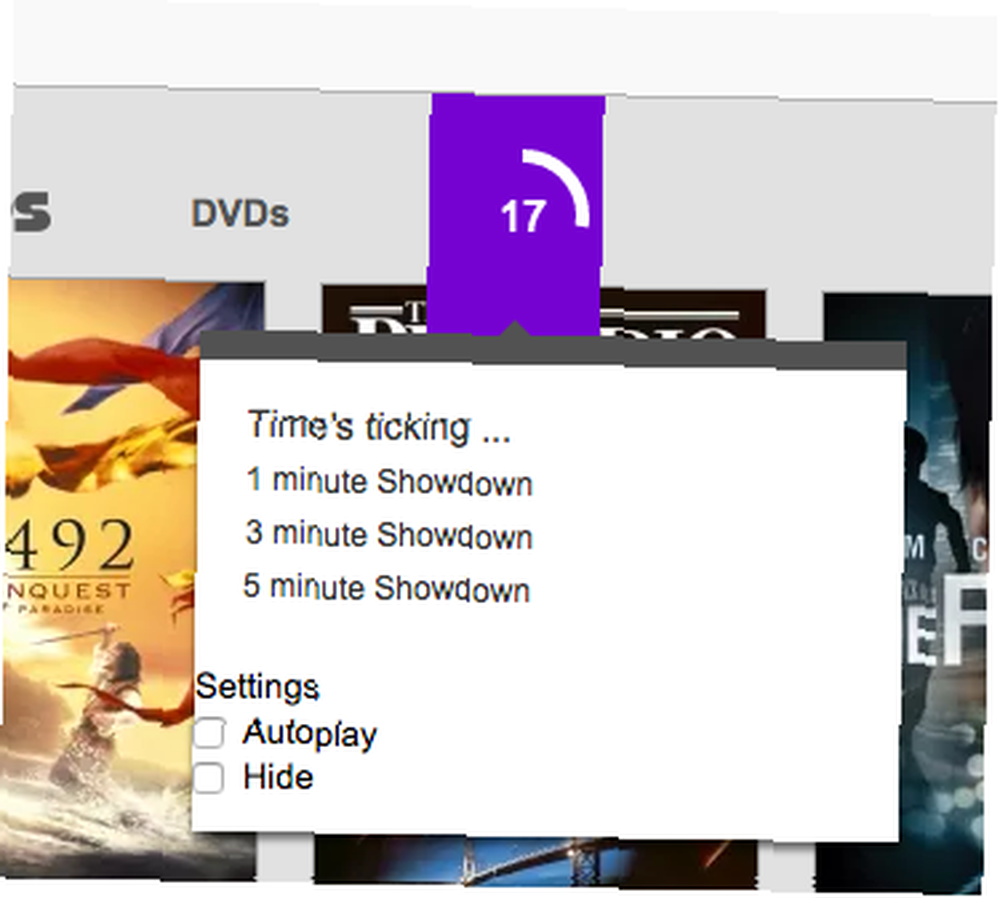
Når du har installeret udvidelsen og gået til Netflix-webstedet, vil du se et ur, der tæller ned. Du kan vælge mellem 1, 3 og 5 minutter (standardindstillingen er et minut). Vælg hvilken tidsperiode du vil have, så får du uret. Hvis du finder noget selv, så fantastisk. Hvis ikke, får du et valg for dig, og du skal vælge et.
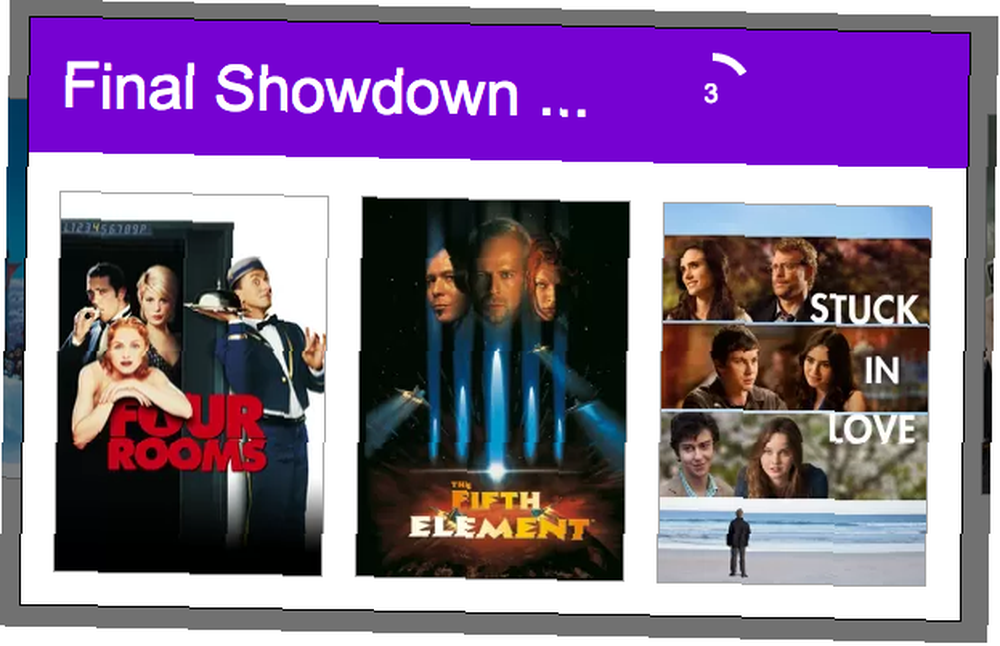
Hvis du ikke kan lide valgene, skal du naturligvis gå tilbage til hovedsiden af Netflix og prøve igen. Men prøv ikke at gøre det, fordi det besejrer formålet med denne udvidelse!
Netflix sorteringskø efter vurdering
Denne gør kun én ting. Du kan sortere din liste efter bedømmelse med de 5 stjerner i toppen, derefter 4 stjerner, 3 og så videre. Igen, dette er en god måde at bestemme, hvad du skal se (medmindre du virkelig kan lide dårlige film og tv-shows).
Bare gå til “Min liste“, og du vil se en ny knap - “Sorter efter vurdering”.
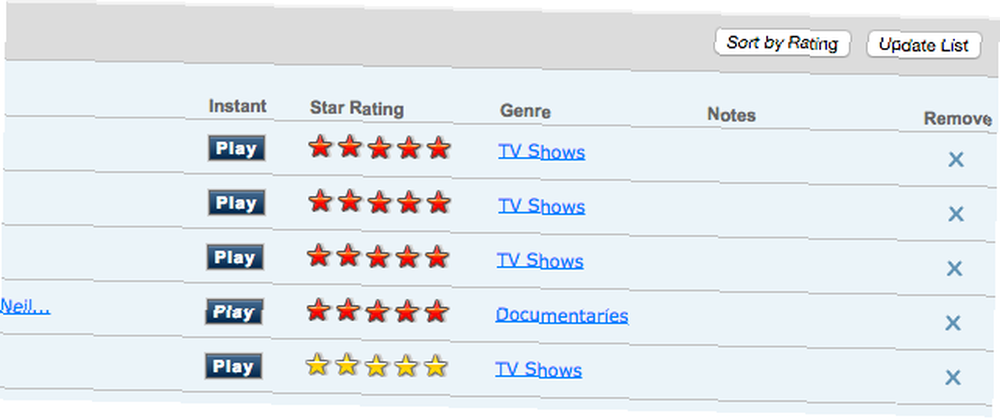
Tryk bare på “Sorter efter vurdering” -knappen, derefter “Opdateringsliste” knap. Derefter vil du se alle titler, der er omarrangeret i henhold til vurdering.
Hvad andre Netflix-udvidelser skal vi prøve?
Kender du til andre Chrome-udvidelser til Netflix, der forbedrer grænsefladen? I så fald skal du fortælle os det i kommentarerne nedenfor.











